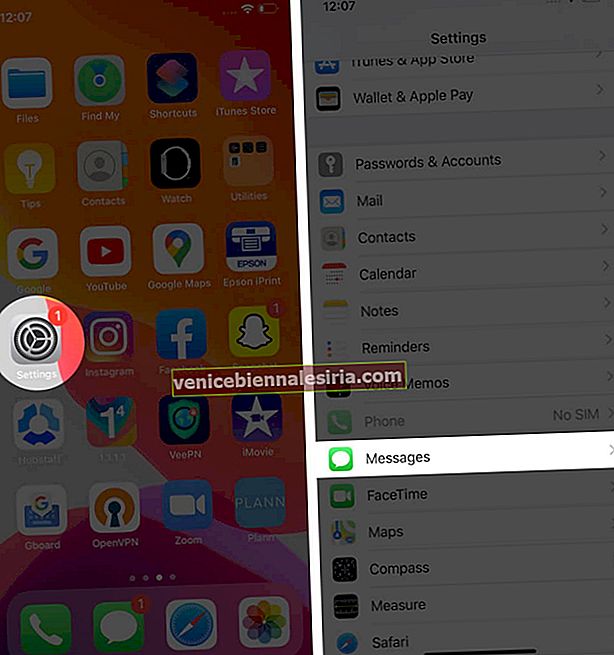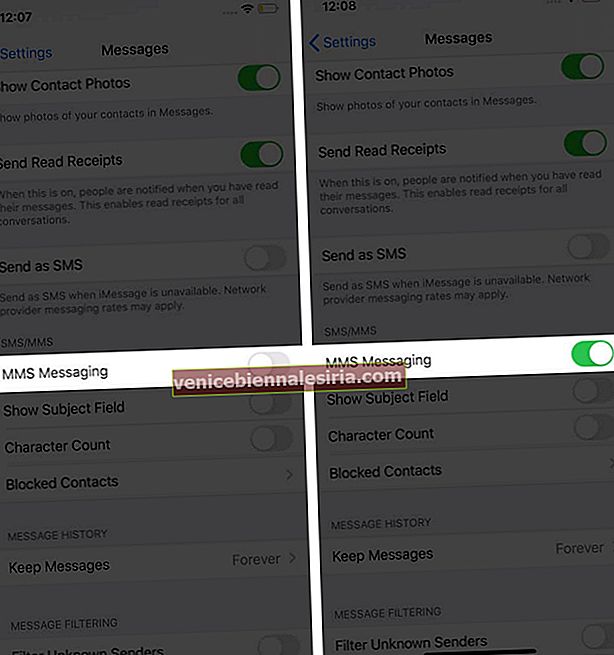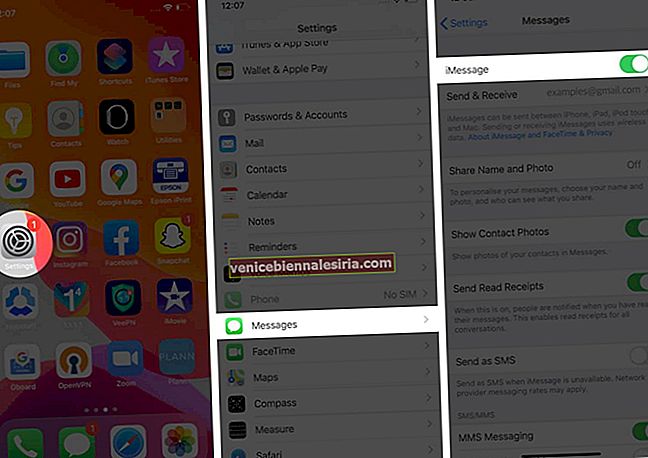Uneori, iPhone-ul dvs. are o eroare așteptată în aplicația Mesaje. Când trimiteți cuiva o poză, vedeți alerta „Nu a fost livrată” în conversație. În acest moment, nu poți da vina pe aplicația Mesaje. Eroarea poate apărea din cauza unei probleme în setările rețelei operatorului de pe iMessage. Să ne concentrăm asupra soluției și să mergem mai departe cu acest ghid complet privind remedierea iPhone-ului care nu trimite probleme de imagine.
- Reporniți iPhone-ul
- Încercați să îl trimiteți la un alt contact
- Activați MMS pentru mesaj text
- Probleme cu iMessage
- Verificați conexiunea la internet
- Actualizați iPhone-ul la cele mai recente setări pentru operator
- Actualizați iOS pe iPhone
1. Reporniți iPhone-ul
Primul lucru pe care îl puteți face pentru a depana eroarea este să reporniți iPhone-ul. Așa cum mi s-a întâmplat de câteva ori, repornirea iPhone-ului m-a ajutat să rezolv eroarea. Pentru a reporni iPhone-ul, apăsați lung butoanele laterale și de volum împreună. Glisați spre dreapta pe mesajul „glisați pentru a opri” de pe ecran.

Porniți iPhone-ul și verificați dacă puteți trimite mesajul.
2. Încercați să îl trimiteți la un alt contact
Pentru a vă asigura că problema nu este de partea dvs., puteți încerca să trimiteți poza către un alt contact. Dacă este livrat, problema a fost la capătul destinatarului căruia ați încercat să îl trimiteți. Cu toate acestea, eroarea poate apărea dacă ați trimis mesajul unui contact iMessage dezactivat. De asemenea, este posibil ca numărul pe care l-ați introdus să fie incorect.
Puteți verifica și confirma cu destinatarul dacă a activat iMessage și, de asemenea, numărul de contact este corect.
3. Activați MMS pentru mesaj text
Trebuie să activați MMS pentru a schimba mesaje ilustrate în conversațiile de pe iPhone. Este posibil să primiți eroarea în aplicația Mesaje dacă nu este activată. Verificați-l și porniți-l cu pașii de mai jos.
- Deschideți aplicația Setări .
- Accesați Mesaje .
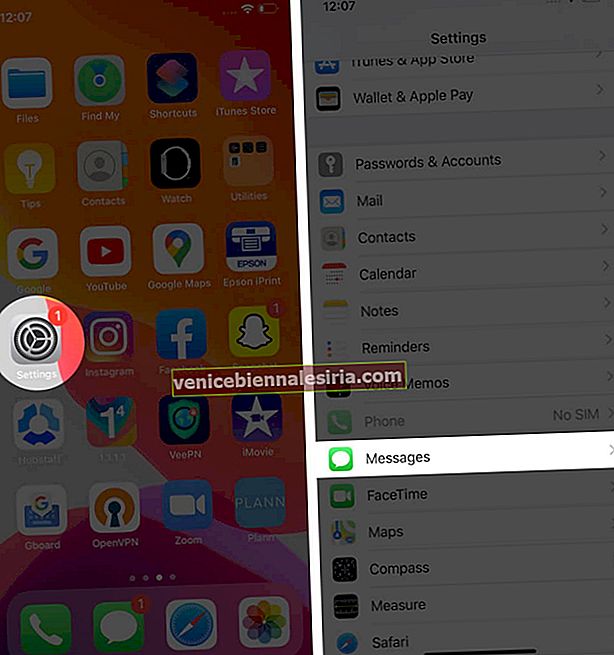
- Activați comutarea Mesaje MMS sub fila SMS / MMS din aplicația de setări.
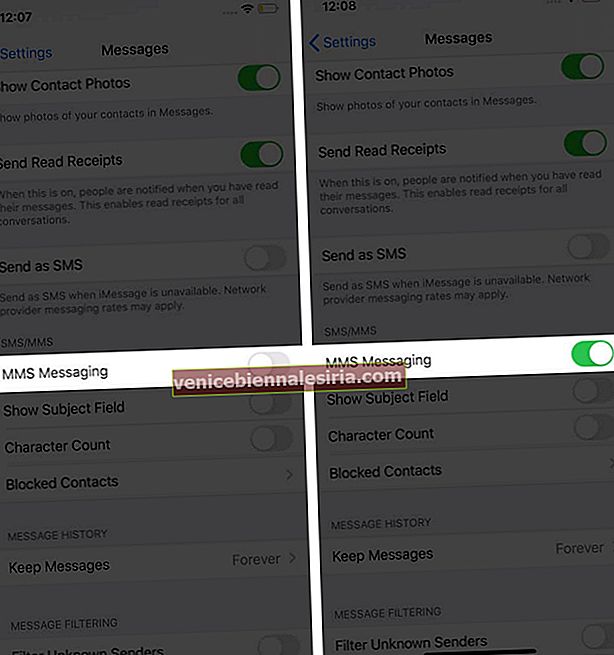
Dacă nu vedeți opțiunea MMS în aplicația Setări, este posibil ca furnizorul dvs. de rețea de operator să nu o accepte. Puteți să îi contactați cu privire la această problemă.
4. Probleme cu iMessage
Utilizatorii Apple care fac schimb de imagini prin iMessage sunt adesea prinși de aceeași eroare. Dacă trimiteți iMessage către un alt utilizator Apple, trebuie să vă asigurați că este activat din setările iPhone.
- Lansați aplicația Setări .
- Accesați Mesaje .
- Asigurați-vă că comutatorul iMessage este activat.
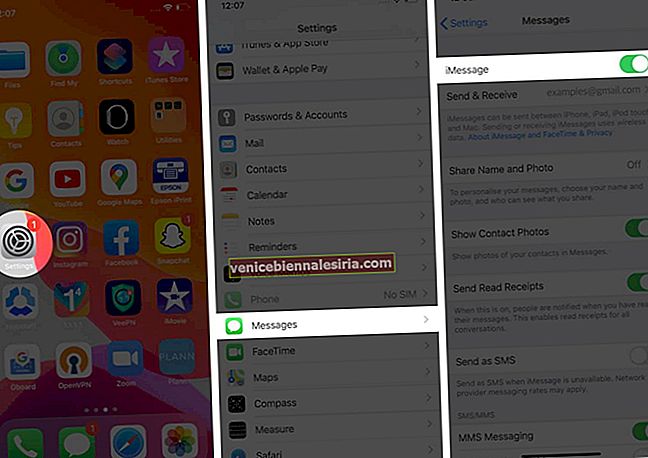
iMessage trebuie să fie activat și de partea destinatarului pentru a face schimb de imagini pe iPhone. De asemenea, trimiterea iMessage necesită internet, deci asigurați-vă că rețeaua Wi-Fi sau conexiunea de date celulare funcționează corect.
Notă: MMS-urile pe care le trimiteți și le primiți pe iPhone apar în bule de text verde în conversații. În timp ce iMessage apare în balonul de text albastru.
5. Verificați conexiunea la Internet
Apăsarea repetată a butonului „Încercați din nou” nu are sens dacă nu ați activat datele Wi-Fi sau celulare. iMessage poate fi trimis și primit numai dacă iPhone rulează pe o conexiune la internet. Motivul pentru care primiți această eroare ar putea fi, de asemenea, o conectivitate Wi-Fi slabă sau o rețea de date celulară slabă. Puteți verifica conectivitatea la internet deschizând o pagină web într-un browser. Dacă puteți naviga rapid și fără cusur, este posibil să primiți eroarea din alt motiv.
6. Resetați setările de rețea
Este posibil să nu puteți trimite un MMS dacă setările rețelei operatorului nu sunt configurate corect. Dacă nu știți nimic despre ele, este mai bine să le resetați decât să încercați configurarea manuală.
- Lansați aplicația Setări .
- Accesați Setări generale .
- Derulați în jos și atingeți Resetare - ultima opțiune.

- Apăsați Resetare setări rețea și confirmați acțiunea.

Notă: asigurați-vă că, resetarea setărilor le va readuce la versiunile implicite.
7. Actualizați iPhone-ul la cele mai recente setări pentru operator
Serviciul dvs. de operator lansează actualizări ocazionale pentru a îmbunătăți utilizarea celulară pe iPhone. Este posibil să vă confruntați cu problema MMS dacă iPhone-ul dvs. nu este actualizat la cele mai recente setări ale operatorului.
Pentru a verifica cele mai recente setări ale operatorului, deschideți aplicația Setări → accesați General → atingeți Despre și așteptați aproximativ treizeci de secunde. Dacă sunt disponibile actualizări, veți vedea un popup care vă solicită să actualizați setările. Dacă nu, sunt la zi.
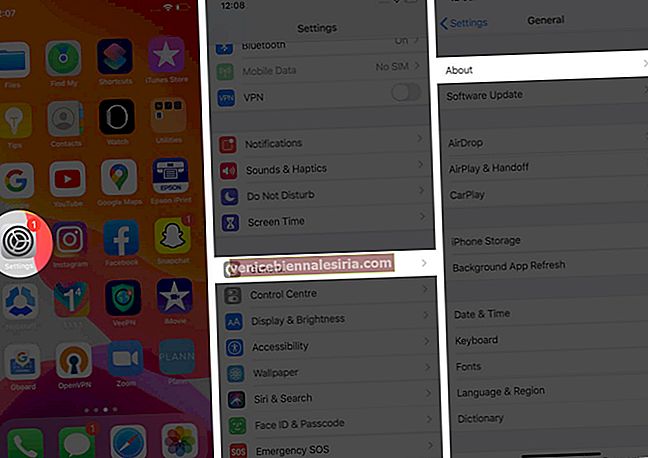
8. Actualizați iOS pe iPhone
Apple lansează actualizări de software pe iPhone-ul dvs. pentru a-l reîmprospăta la toate noile caracteristici. Dacă nu l-ați actualizat de mult timp, faceți-l cu acești pași simpli.
Deschideți aplicația Setări → Generalități → Actualizare software → Descărcați și instalați actualizarea.


După repornirea iPhone-ului, încercați să trimiteți din nou mesajul ilustrat.
Delogare…
Acestea au fost toate modalitățile posibile de a remedia eroarea cu care vă confruntați în timp ce trimiteți mesaje ilustrate pe iPhone. Și suntem siguri că unul dintre ei v-ar fi ajutat să rezolvați problema. Din păcate, dacă serviciul dvs. de operator nu acceptă MMS, poate doriți să optați pentru un alt serviciu. Dacă vă confruntați cu aceeași problemă în timp ce trimiteți mesaje text, ridicați ghidul nostru pas cu pas pentru a remedia problema.
S-ar putea să vă placă să le citiți
- Cum se folosește aplicația Mesaje noi în iOS 14
- Cum să salvați fotografii din mesaje text pe iPhone și iPad
- Programați mesaje text pe iPhone
- Cum să ștergeți o imagine sau un videoclip din aplicația iPhone Messages